PS入门,PS自学入门,Photoshop初学入门
1、示范中用的Photoshop版本是cs6;安装好Photoshopcs6,打开后的界面如下,介绍初学时几个常用的地方,1框中的是菜单区,2框中的是工具区,3框中的是选色区,4框中的是图层管理功能区

2、现在示范一些ps初学入门时要了解的基本应用;点击“文件”—“新建”,在弹出的新建窗口中,可以设置好要做的这个图形的尺寸、分辨率、颜色模式、和背景色。按需设置好后,点确定。颜色模式如果不是用于印刷就选RGB即可。
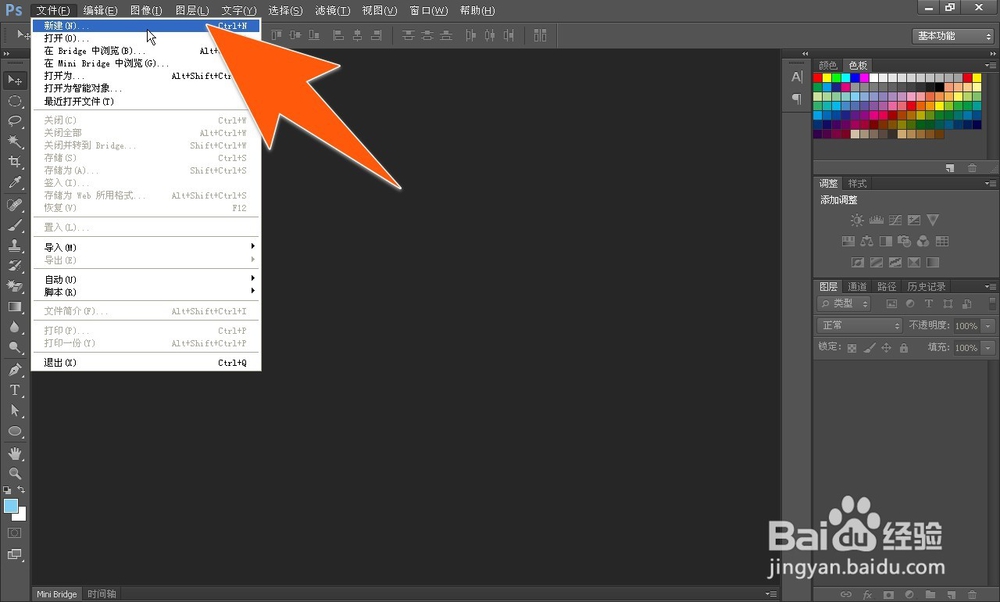
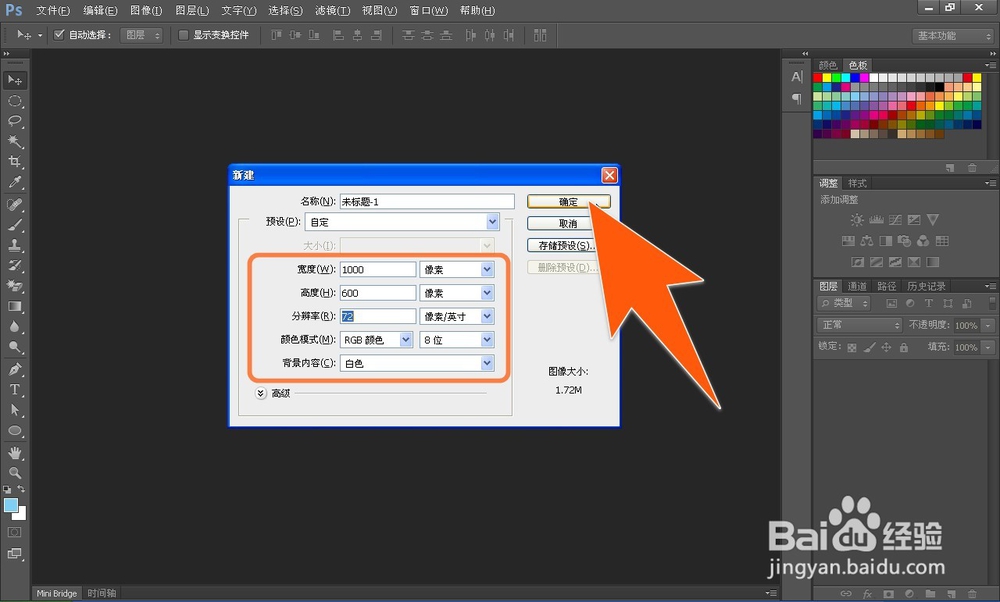
3、点确定后,得到一个这样的Photoshop空白画布,按住Alt+Delete组合键,将画布的颜色填充成左下角的前景色;再按下图中箭头1所指处,就能新建一个图层。再点箭头2所指处,选中“椭圆选框工具”在新图层上拉出一个圆,再点箭头4所指处,选好需要的前景色,按Alt+Delete就将该圆形选区填充上颜色了。

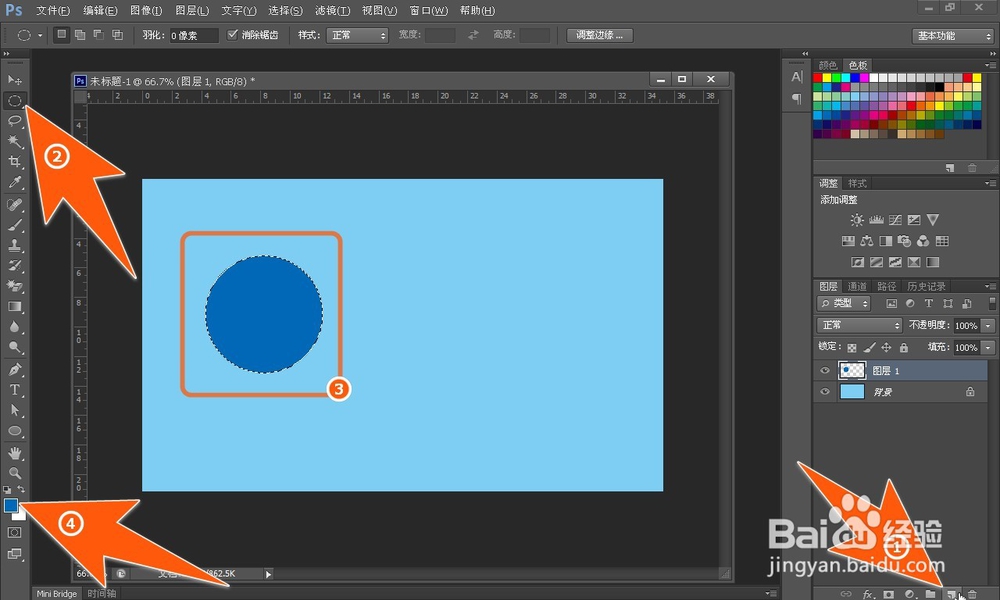
4、按上一步中同样的方法,只改动前景色,依次在Photoshop中画出1框中的圆形图案。点箭头2所指处,选中文字工具,再在画布上点击一下,即可开始输入文字,现在该PSD文件的图层结构在图层功能区如4号框中所示。

5、文字输入好后,现在用Photoshop为文字加上效果;先点工具区最上方的“移动工具”再点击刚输入的那个文字图层,再点箭头2所指处,在弹出的菜单中,选一个“渐变叠加”

6、现在弹出的窗口 ,就是Photoshop图层样式设置窗口,在这里,可以设定刚选的“渐变叠加”的渐变颜色、角度和缩放,设好后,按“确定”

7、现在就得到一个这样的用PS做的渐变文字加图案的图像了,如果要保存该图像以做其它用途,点即“文件"—“存储为”就会打开存储为对话窗,在里面取好该文件名后,再选择要保存的图片格式就可以了。


声明:本网站引用、摘录或转载内容仅供网站访问者交流或参考,不代表本站立场,如存在版权或非法内容,请联系站长删除,联系邮箱:site.kefu@qq.com。
阅读量:121
阅读量:167
阅读量:134
阅读量:177
阅读量:161